Votre jeu ne se lance pas dans le navigateur Yandex ? Alors cette instruction vous sera utile !
La solution la plus simple consiste à installer des navigateurs plus stables, par exemple : ✔ Google Chrome, téléchargeable à partir du lien : www.google.ru/chrome/browser/desktop/ ✔ Mozilla FireFox, télécharger ici: www.mozilla.org/ru/firefox/new/ Il a été remarqué que le jeu s'ouvre toujours correctement dans ces navigateurs. Si vous préférez continuer à utiliser le navigateur Yandex : Tout d'abord, assurez-vous qu'Adobe est déjà installé. Lecteur Flash dernière version. Vous pouvez télécharger la dernière version à partir du lien : http://get.adobe.com/ru/flashplayer/otherversions/ Si après la mise à jour du lecteur Flash, le jeu ne s'ouvre pas, ces solutions vous aideront : Solution 1.◄ Actualisez la page avec la combinaison Touches CTRL+ F5 Solution 2.◄ L'actualisation de la page n'a-t-elle pas aidé ? Ensuite, vous devez vider le cache de votre navigateur. Pour cela, appuyez sur la combinaison de touches CTRL + MAJ + SUPPR, dans la fenêtre qui s'ouvre, vérifiez les points suivants : ● Fichiers enregistrés dans le cache ● Biscuits et d'autres données du site. Ensuite, cliquez sur Effacer l'historique. Actualisez la page du jeu.
Solution 3.◄ Désactiver le mode « Turbo » Pour cela : - ouvrez « Paramètres » ; - allez dans l'onglet « Modules complémentaires » ; - sélectionnez la rubrique « Outils » ; - désactivez "Turbo". Vous devez maintenant actualiser la page du jeu.
Solution 4. ◄ Désactivez le blocage des bannières flash et des vidéos. Il est possible que votre navigateur dispose d'un module complémentaire activé qui bloque les bannières flash, les vidéos et, par conséquent, les jeux. Pour désactiver le module complémentaire : - ouvrez « Paramètres » ; - allez dans l'onglet « Modules complémentaires », - sélectionnez la rubrique « Internet sécurisé » ; - désactivez le module complémentaire "Blocage des bannières et des vidéos Flash". Actualisez maintenant la page du jeu.
Solution 6. ◄ Vérifiez les modules Adobe Flash Joueur. Pour cela : - tapez browser://plugins dans la barre d'adresse - appuyez sur la touche Entrée du clavier ; - dans la partie droite de la fenêtre « Modules » qui s'ouvre, cliquez sur le lien « Plus de détails » ; - sur la page dépliée, recherchez le bloc portant la rubrique "Adobe Flash Player". ! Si ce bloc contient plusieurs Modules d'ondes de choc Flash : - désactivez le premier module et actualisez la page du jeu. - Si l'erreur vidéo persiste, rallumez le premier module et désactivez le suivant. Actualisez la page du jeu et recherchez l’erreur. Répétez les étapes ci-dessus jusqu'à ce que vous trouviez le module à l'origine de l'erreur. >>Remarque. Par exemple, dans le bloc Adobe Flash Player, cliquez sur le premier lien « Désactiver » et redémarrez le navigateur. Si l'erreur persiste, dans le même bloc, rallumez le premier module et éteignez le suivant. Redémarrez votre navigateur et vérifiez si Flash et le jeu lui-même fonctionnent. Suivez cet algorithme jusqu'à ce que vous trouviez un module en conflit.
Ceux qui aiment passer leurs soirées à jouer à des courses dynamiques ou à des jeux de tir populaires ont parfois du mal à lancer tel ou tel jeu.
Dans cet article, nous vous expliquerons pourquoi les jeux ne se chargent pas et comment résoudre ce problème.
Lors de l'installation du jeu sur votre ordinateur
L'ordinateur ne répond pas à la configuration minimale requise pour le jeu
Tous les fabricants de jeux vidéo indiquent quels paramètres doit avoir l'ordinateur sur lequel tel ou tel jeu est installé. Plus les graphismes sont intéressants, colorés et de qualité, plus les exigences sont généralement strictes. Avant d'acheter ou de télécharger un jeu, assurez-vous que votre ordinateur répond aux paramètres spécifiés. Si vous ne connaissez pas ces paramètres, vous pouvez les visualiser comme suit :
- Allez dans "Panneau de configuration".
- Recherchez la section « Système et sécurité ».
- Dans la section "Système", sélectionnez le premier élément "Afficher la taille de la RAM"
- Les pilotes doivent être installés et mis à jour.
Nous savons tous que n'importe quel logiciel devient obsolète avec le temps. Par conséquent, il doit être soit mis à jour, soit remplacé par un nouveau logiciel plus moderne. Pour bon fonctionnement Pour la plupart des jeux vidéo, vous devrez installer la dernière version :
- Pilotes pour votre carte vidéo, que vous pouvez télécharger sur le site Web fabricant officiel(par exemple, nVidia ou ATI Radeon) ;
Un système d'exploitation sans licence est utilisé
Si vous utilisez une version sans licence ou piratée du système d'exploitation, il se peut qu'elle manque de nombreux composants importants pour le lancement normal et le fonctionnement ultérieur du jeu. Si vous souhaitez jouer à des jeux vidéo nouveaux et populaires, vous devrez débourser de l'argent pour acheter une copie sous licence du système d'exploitation.
Il n'y a pas de patch pour le jeu
Le processus de création de jeux vidéo est très minutieux et complexe. Bien que tous les jeux soient testés avant leur sortie, ils peuvent encore contenir des bugs et nécessiter des mises à jour au fil du temps. Pour que le jeu fonctionne correctement sur tous les appareils, les développeurs publient régulièrement des correctifs. Si le jeu ne se lance pas sur votre ordinateur, essayez de rechercher son site officiel sur Internet et de télécharger les dernières mises à jour.
Nécessite d'être exécuté en tant qu'administrateur
Certains jeux ne peuvent être lancés qu'en tant qu'administrateur. Pour ce faire, modifiez les paramètres de votre compte : Panneau de configuration - Comptes- ajout et suppression.
Surchauffer
Si votre jeu démarre normalement, mais que peu de temps après le lancement, l'image commence à bégayer et à se figer, vous êtes peut-être confronté à une surchauffe d'un composant du système. Le fait est que les jeux vidéo modernes sont très puissants et que tous les ordinateurs ne peuvent pas gérer une charge aussi accrue. Afin de tester la température des composants PC, il en existe de nombreux sur Internet. programmes gratuits(par exemple, Speccy).
Lorsque vous jouez en ligne
De nos jours, les jeux multijoueurs sont très populaires. Jeux en ligne, dans lequel vous installez le programme client du jeu sur votre ordinateur et jouez sur serveurs distants. Si vous rencontrez des problèmes pour exécuter un tel jeu, essayez :
- Effacer les fichiers de cache et les cookies ;
- Fouillez dans vos paramètres antivirus et pare-feu ;
- Réinstaller
Si votre ordinateur répond à la configuration minimale requise jeu installé, le problème est généralement facilement résolu. Les jeux ne démarrent pas si les pilotes installés sur l'ordinateur doivent être mis à jour ; Les bibliothèques DirectX nécessaires sont manquantes (endommagées). Cadre net et Visual C++ ; il y a des virus dans le système ou une erreur s'est produite lors du téléchargement/de l'installation du jeu.
Ci-dessus, nous avons répertorié les principales raisons pour lesquelles le jeu ne démarre pas. Dans cet article, nous examinerons chacun d'eux tour à tour et vous indiquerons quoi faire si cette erreur se produit.
Avant de vous demander pourquoi quelque chose ne fonctionne pas correctement ou ne démarre pas du tout, il convient de suivre les étapes de base décrites dans ces instructions.
1. Incohérence avec la configuration système requise
Tout d'abord, vous devez vous assurer que l'ordinateur répond au moins aux exigences minimales Configuration requise Jeux. On les retrouve sur la boîte, sur la page du jeu sur Steam ou sur Internet. Des informations sur l'ordinateur peuvent être obtenues dans l'onglet « Système » du Panneau de configuration, les caractéristiques de la carte vidéo sont disponibles dans le « Gestionnaire de périphériques » (cliquez avec le bouton droit sur l'icône « Poste de travail » et sélectionnez « Gestionnaire de périphériques », recherchez-y l'onglet « Adaptateurs vidéo »).
Si la configuration système requise pour le jeu dépasse les caractéristiques de votre PC, d'autres tentatives de lancement du jeu échoueront malheureusement.
2. Pilotes obsolètes/mal installés
Vous devez vous assurer que les pilotes (en particulier pour la carte vidéo) sont installés et mis à jour avec la dernière version.
Vous pouvez en savoir plus à ce sujet dans notre article : « Comment installer correctement les pilotes sur une carte vidéo ».
3. Manque de bibliothèques DirectX, .Net Framework et Visual C++ ou de parties de celles-ci
Les jeux ne se lancent le plus souvent pas sur un ordinateur qui ne dispose pas fichiers nécessaires les bibliothèques ci-dessus. Dans certains cas, disposer de la dernière version ne garantit pas que certains jeux fonctionneront. Il est important d'installer exactement la version avec laquelle un jeu particulier est compatible. En règle générale, lors de l'installation du jeu, le programme lui-même propose d'installer les fichiers supplémentaires nécessaires.
Si cela ne se produit pas, téléchargez les fichiers depuis le site officiel de Microsoft et installez-les.
4. Présence de virus dans le système
Un logiciel malveillant empêche peut-être le lancement du jeu sur votre ordinateur. Vous devez analyser votre système avec un antivirus – cela peut aider à résoudre le problème.
Il est préférable de le faire régulièrement, surtout si vous préférez les « builds » piratés.
5. Compatibilité du système
Une erreur peut se produire si votre système opérateur– Windows 7 ou version ultérieure et le jeu que vous essayez d’exécuter a été publié pour un système d’exploitation plus ancien.
Dans ce cas, vous devez utiliser le mode de compatibilité. Vous pouvez l'activer de deux manières :
- en utilisant configuration automatique: pour cela, faites un clic droit sur l'icône du jeu et sélectionnez « Résoudre les problèmes de compatibilité », puis suivez les instructions de l'assistant ;
- en utilisant réglage manuel: en faisant un clic droit sur l'icône du jeu, sélectionnez le menu « Propriétés », l'onglet « Compatibilité » et sélectionnez la ligne souhaitée dans la liste déroulante.
En règle générale, le mode de compatibilité Windows XP Service Pack 3 résout la plupart de ces problèmes.
6. Erreur lors du téléchargement ou de l'installation du jeu
Que faire si les méthodes ci-dessus n'ont pas aidé ? Très probablement, le problème est lié à un échec lors du processus de téléchargement ou d'installation. La seule façon de résoudre ce problème est de télécharger à nouveau le jeu via Steam ou simplement de le réinstaller.
Lors de la réinstallation, assurez-vous de redémarrer votre ordinateur après avoir désinstallé le jeu.
Si le jeu affiche un message concernant une erreur spécifique, vous pouvez découvrir pourquoi elle s'est produite et comment la corriger depuis d'autres
Vous avez trouvé une faute de frappe ? Sélectionnez le texte et appuyez sur Ctrl + Entrée
2. Actualisez la page avec CTRL + F5 pour vous assurer que le jeu est entièrement mis à jour dans le cache du navigateur
3. Essayez de sauter la première image du jeu, pour ce faire, faites un clic droit n'importe où sur l'écran de jeu et sélectionnez « avancer » dans le menu qui apparaît, comme indiqué dans la capture d'écran ci-dessous. Dans certains cas, sélectionner « jouer » est également utile.
4. Si vous avez mis à jour Flash Player, essayé d'exécuter le jeu dans un autre navigateur, mais que le jeu ne démarre toujours pas, veuillez soumettre un rapport de bug via formulaire spécial sur la page du jeu :
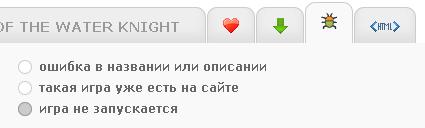
L'administration essaiera de résoudre le problème de démarrage du jeu, si possible.
Veuillez noter que nous ne sommes pas des développeurs de jeux et que nous ne serons pas en mesure de résoudre un problème dans le jeu, tel qu'un bug dans niveaux de jeu, problème avec les commandes du jeu, etc.
Que faire si tous les jeux ne fonctionnent pas ?
Si aucun jeu sur notre site ne vous convient, le plugin permettant de lire l'animation Flash est probablement manquant ou désactivé dans votre navigateur. Essayez d'ouvrir notre site dans un autre navigateur.
Si les jeux flash ne fonctionnent pas dans Google Chrome
Dans toutes les nouvelles versions Navigateur Google Le plugin Chrome Flash Player est désactivé par défaut.
Pour activer Flash Player dans Chrome, saisissez la ligne suivante directement dans le champ d'adresse : chrome://paramètres/contenu puis appuyez sur la touche Entrée. Dans la fenêtre « Paramètres de contenu » qui apparaît, activez l'option « Autoriser Flash sur les sites », puis cliquez sur « Terminer » :
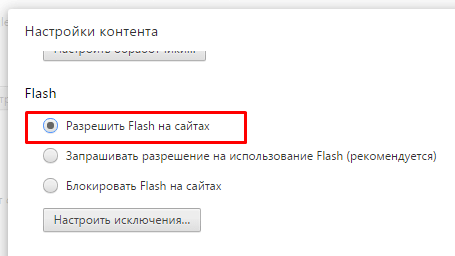
Si les jeux flash ne fonctionnent pas dans Firefox
Pour activer Flash dans Firefox, cliquez sur le bouton de menu, puis sélectionnez Modules complémentaires. Dans la fenêtre qui s'ouvre, recherchez le plugin " Shockwave Flash" et dans la liste déroulante, sélectionnez "Toujours activer" comme dans l'image ci-dessous.
Beaucoup de gens aiment jouer jeux d'ordinateur, y compris ceux basés sur un navigateur qui ne nécessitent pas d'installation. Cependant, dans le cas des jeux classiques et par navigateur, il existe divers problèmes. L’un des problèmes les plus courants est le refus du jeu de se lancer. Dans cet article, nous examinerons ce problème Nous vous expliquerons plus en détail pourquoi les jeux ne s'ouvrent pas.
Faisons attention aux problèmes suivants :
- échec du lancement du jeu, à condition qu'il ait été lancé plus tôt ;
- le jeu vient d'être installé ;
- Le jeu est basé sur un navigateur.
Le jeu ne démarre pas après l'installation
Si le jeu ne démarre pas après l'installation, il est préférable de vérifier d'abord la configuration système requise.
Vérifiez les spécifications de votre ordinateur. S'il ne répond pas à la configuration système minimale requise, le jeu ne démarrera pas. Vous devez également prendre en compte le fait que certains jeux nécessitent la prise en charge d'un firmware spécial. Par exemple, dans le cas des Sims 3, la prise en charge des pixel shaders est requise. Si votre carte vidéo ne prend pas en charge ce firmware, le jeu ne démarrera pas.
L’un des cas les plus courants concerne également les pilotes obsolètes sur votre ordinateur. Les pilotes sont des programmes installés pour une carte vidéo. Si vous devez mettre à jour vos pilotes, faites-le dès que possible.
- Pour les propriétaires Cartes vidéo AMD RADEON : pilotes et logiciels graphiques AMD.
- Pour les propriétaires Cartes vidéo Nvidia: .
Aussi assez Problème commun Le problème auquel le joueur doit faire face est l'échec du lancement du jeu en raison d'un Direct X obsolète. Pour résoudre ce problème, vous devez télécharger le package de données mis à jour :
- DirectX 9.0c - Windows XP, Server 2003 (téléchargement depuis le site Web de Microsoft).
- DirectX 10.1 - Windows Vista Et Serveur Windows 2008 (télécharger).
- DirectX 11 - Windows 7/Vista SP2 et Windows Server 2008 SP2/R2 avec systèmes x32 et x64 (téléchargement).
Si le jeu a déjà été lancé
- Si votre jeu s'est ouvert plus tôt, mais refuse maintenant de démarrer, vérifiez tout d'abord Version Internet Cadre. Il est recommandé de mettre à jour régulièrement ce programme. Vous pouvez trouver des liens vers toutes les versions ici : Téléchargez Net Framework.
- Si vous rencontrez l'erreur « Bibliothèque d'exécution Microsoft Visual », vous devez alors mettre à jour votre Microsoft Visual. Vous pouvez trouver un lien vers la version de ce programme ici : Versions Microsoft Visual C++
- Un autre problème courant est le manque de connexion au service de jeux. Pour les fenêtres en direct. Ce service de jeu gratuit vous permet de jouer à de nombreux jeux, et certains jeux pourraient ne pas fonctionner correctement sans lui. Se connecter à ce service vous pouvez suivre ce lien.
- Cela peut également être dû à la présence de logiciels antivirus. Analysez votre ordinateur pour divers malware et supprimez-les.
Si le jeu par navigateur ne démarre pas
- Les jeux par navigateur ne se lancent pas le plus souvent en raison de problèmes avec Internet. Il est donc recommandé de vérifier d’abord la connexion. Il se peut qu'il y ait des problèmes avec les paramètres de votre modem.
- Une autre raison de ce problème peut être le cache, qui doit être vidé. Pour cela, chaque navigateur dispose fonction spéciale vider le cache.
- La raison peut aussi être version obsolète Lecteur Flash. Vous pouvez mettre à jour votre Flash Player en utilisant ce lien.
Informations Complémentaires Vous pouvez trouver des informations sur les crashs de jeu sur divers gadgets et PC dans l'article.
